
在某自动化生产线上,存在着由西门子控制系统和三菱控制系统分别控制的不同设备模块。西门子设备基于 Profinet 协议进行通信与协同工作,而三菱设备则采用 CC-link IE协议。为了实现整个生产线的无缝集成与高效运行,需要一种可靠的解决方案来完成CC-link IE和Profinet协议之间的转换与互联,捷米特 JM - PN - CCLKIEM 网关模块应运而生,接下来为大家介绍一下配置过程。

准备工作
1.捷米特网关。支持采集 CClink IEF Basic 数据,Profinet EtherCAT Ethernet/IP Modbus-TCP协议转发。
2.电脑。IP 设置成 192.168.1.198,和网关在同一个网段。
3.网线、12V 电源。

产品外形
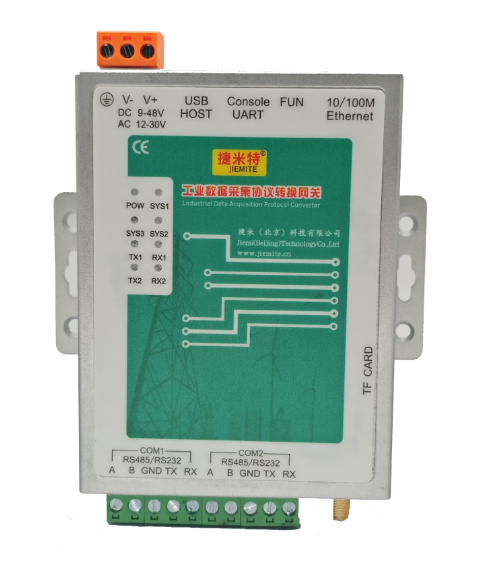
网关采集 CClink IEF Basic 数据
1.安装捷米特配置网关软件。打开软件后,点击新建工程,设备类型选择实际网关的型号。
2.点击“新建设备”,驱动类型选择如下:
3.输入要创建的名称,根据自己的需求
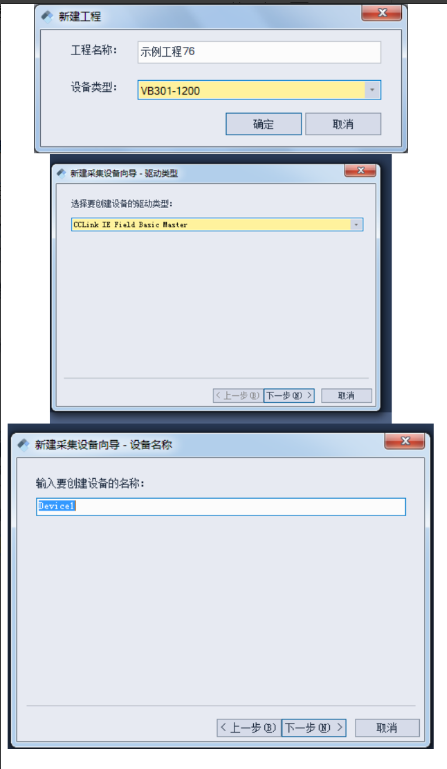
4.以下输入 CClink IEF Basic 设备的 IP 地址,端口可使用默认。
5.“绑定网口”选择 CCLink 设备连接的网关的网口。“从站点数”是 CCLink 设备里数据区的长度
6.添加要采集的数据。需要知道这个点位的地址和数据类型,填写到如下的选项中。
7.配置完成后点击菜单“下载”,把工程下载到网关里。
8.点击菜单“查看数据”,查看网关采集到的数据。对比一下当前值,“状态”显示 Good,更新时间为当前时间就代表采集到了数据。

用 profinet IO 协议转发数据
1.点击菜单 Profinet IO。启用设置成 Yes。
2.把数据分别加到 Input Module 和 Output Module 下。
3.设置完成后,点击“下载”,把工程下载到网关中,则网关启动了 Profinet IO 功能。
4.下载完成后,点击“Generate GSDML File”生成 GSD 文件,导入到其他设备中组态。先点击下载工程,再生成 GSD 文件。

5. 导入到博途时,需要把下面两个地方的时间设置成如下的值,或者比图中的设置值更大。
6.博途中要“手动”设置网关 IP 地址和网关的名称。
7.加了设备后,要添加 Input Module,Output Module
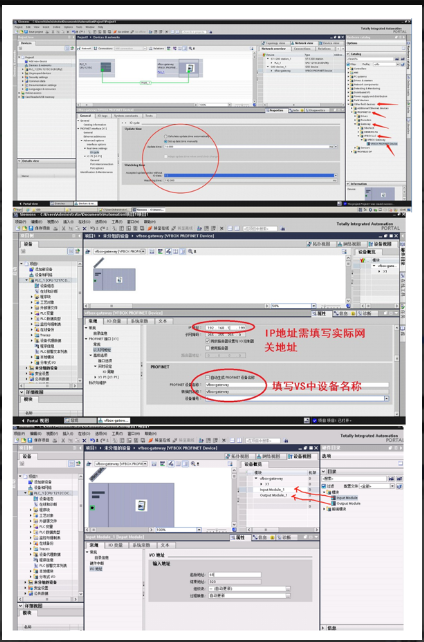
其他说明
1.如果工程配置有修改,修改完成后需要重新下载工程,并成成 GSD 文件。
2.如果博图添加过 GSD,需要先删除旧 GSD,重新导入 GSD,重新添加设备。
3.西门子 plc 下面挂多个网关,则每个网关的设备名称不能相同。
4.设备名称仅能输入的字符是字母,数字和下划线,同时字母开头
总结
本案例展示了捷米特 JM - PN - CCLKIEM 网关模块在解决Profinet和CC-link IE协议转换问题上的有效性和实用性。它为复杂的自动化生产线集成提供了一种可行的技术方案,使得不同品牌、不同协议的设备能够协同工作,充分发挥各自的优势.随着工业自动化技术的不断发展,未来可能会面临更多不同协议之间的集成需求。欢迎大家关注付工后续会为大家带来更多的协议转换案例!
